
Kazalo:
- Avtor John Day [email protected].
- Public 2024-01-30 12:03.
- Nazadnje spremenjeno 2025-01-23 15:08.



Pozdravljeni še enkrat, najverjetneje imate doma nekaj "prostega" časa zaradi COVID19 in se lahko vrnete, da preverite teme, ki ste se jih želeli naučiti v preteklosti.
Razvoj aplikacij za Android je zagotovo eden izmed njih in pred nekaj tedni sem se odločil, da bom poskusil še enkrat.
Programiranje v Kotlinu vsekakor zmanjša napor pri kodiranju in pomaga doseči rezultate v precej kratkem času. Res je super!
V tej vadnici bom razložil, kako razviti sledilnik rezultatov tenisa. To aplikacijo lahko uporabljate, ko se igrate s prijatelji in/ali družino (tablico lahko podarite svojemu otroku in ga zaposlite:)). Ta aplikacija temelji na naslednjem primeru Kotlin Counter.
Vadnica ima naslednje dele:
1. del: Splash Screen z uporabo fragmentov (tukaj smo zdaj)
2. del: Konfiguracija ujemanja - lastnosti
3. del: Sledilnik rezultatov tekme
Glavna ideja je, da aplikacijo razdelite na 3 različne zaslone, od katerih bo vsak poklical naslednjega, ko bo dokončan ali ko uporabnik pritisne ustrezen gumb.
V tem prvem delu bom razložil, kako ustvariti uvodni zaslon -> preverite video zgoraj.
Zaloge
Funkcije Android, uporabljene v tem delu:
- Odlomki
- Animacija
- Vibracije
- Medijski predvajalnik
- Poslušalci
Potrebna orodja:
- Android Studio
- Kotlin 1.3.61
- Raven API 28
Zahtevana sredstva
Zvočna datoteka piska
1. korak: Oblikovanje uporabniške izkušnje
Razložimo funkcije našega zaslona Intro.
- želimo imeti cel zaslon v beli barvi
- želimo, da je zaslon vedno v ležečem načinu
- želimo, da je besedilo logotipa v sivi barvi
- želimo, da je barva kroglice v tonih zelene
- želimo, da se besedilo logotipa zbledi
- želimo, da se na zaslonu premika teniška žoga (odbojna žoga)
- želimo predvajati zvok vsakič, ko se žoga dotakne površine
- želimo sprožiti vibracijo telefona, ko se predvaja zvok
- želimo, da trajanje uvoda ne bo daljše od 4 sekund.
Korak: Upravitelj fragmentov in 3 zasloni

Spomnimo se glavne ideje naše aplikacije: želimo imeti 3 zaslone (uvod, lastnosti in ocena ujemanja). Za to bomo uporabili fragmente. Zato potrebujemo 3 od njih enega za vsak zaslon. Oglejte si prvi delček kode.
V drugem lahko ugotovimo, kako imenujemo naš prvi fragment. Fragment Splash je tisti, ki ga bomo uporabili za uvod.
3. korak: Postavitev zaslona aplikacije in uvoda



- Če želite popraviti položaj zaslona in prezreti vsako vrtenje telefona, moramo dodati naslednjo kodo Slika 1 v AndroidManifest.xml.
- Če želite odstraniti vrstico dejanj z vseh zaslonov, moramo dodati naslednjo kodo Slika 2 v styles.xml
- Če želimo prikazati celozaslonski način na vseh zaslonih, moramo na 2 različni metodi nastaviti nekaj zastavic, kot je na sliki 3. Oncreate () in onWindowFocusChanged.
4. korak: Določitev logotipov in kroglic


- smo pred besedilom definirali kot sivo, to naredimo v datoteki styles.xml. Oglejte si sliko 1.
- opredelili smo tudi, da mora biti žoga v zelenih tonih, zato v mapi za risanje ustvarimo ball.xml. Preverite sliko 2
5. korak: Opis animacije
Tu bom razložil logiko in zaporedje animacije. Mislim, da tukaj ni smiselno dodajati delčkov kode, bolje je, da sami pregledate kodo.
Ideja animacije je naslednja:
- Ko je fragment ustvarjen, se ustvari in zažene besedilni logotip
- Ko je animacija logotipa z besedilom zaključena, se prične prva parabolična poteza teniške žoge
- Ko je prvo parabolično gibanje končano, se predvaja zvok in telefon zavibrira … in prikliče se naslednje parabolično gibanje
- Ko je zadnje parabolično gibanje končano in se izvede zvok/vibracija, pridemo do točke, da pokličemo drugi zaslon.
Opomba: Nisem ustvaril abstraktnega razreda za animacije, ker sem želel, da je koda ravna … lažje slediti vsaj meni:)
Drugi del serije bom objavil v naslednjih dneh, spremljajte me, če vam je ta del všeč, če pa ne, bom vesel vaših povratnih informacij.
Priporočena:
TM4C123G LaunchPad Začetni vodnik: 7 korakov

Začetni vodič TM4C123G LaunchPad: Kot uvod v vgrajeno programiranje razvojne plošče, kot je zagonska plošča TM4C123G, ponujajo preprost način za nastavitev strojne opreme, ki je dovolj za začetek programiranja. Postopek vzpostavitve razvojnega okolja za vašo tablo pa je lahko
I2C / IIC LCD zaslon - Uporabite SPI LCD za LCD zaslon I2C z uporabo modula SPI do IIC z Arduinom: 5 korakov

I2C / IIC LCD zaslon | Uporabite SPI LCD za LCD zaslon I2C z uporabo modula SPI do IIC z Arduinom: Pozdravljeni, saj ima navaden SPI LCD 1602 preveč žic za povezavo, zato ga je zelo težko povezati z arduinom, vendar je na trgu na voljo en modul, ki lahko pretvorite zaslon SPI v zaslon IIC, tako da morate priključiti samo 4 žice
Python za začetnike, ki niso tako začetni: 7 korakov

Python za začetnike ne tako začetnike: Pozdravljeni, zadnjič, če ste bili pozorni, smo se dotaknili osnov pythona - tiskanje, medtem ko in za zanke, vnos & izhod, če, in zaganjalnik na easygui. tudi brezplačna distribucija easygui in pycal-moj lasten modul. ta vadnica bo zajemala: več
Začetni FPV Drone: 7 korakov (s slikami)
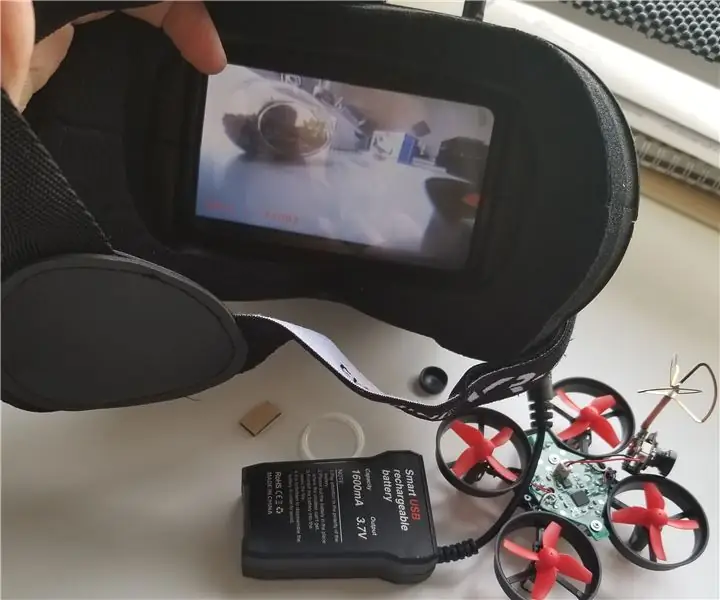
Začetni FPV Drone: Evo, kako spremeniti EACHINE E010 v poceni FPV drone za začetnike
Spremenite začetni zaslon programa Mozilla Thunderbird: 3 koraki

Spremenite začetni zaslon programa Mozilla Thunderbird: Tako kot spreminjanje domače strani v katerem koli spletnem brskalniku, vam tudi Mozilla Thunderbird omogoča, da izberete spletno stran, ki bo prikazana v območju za ogled sporočil, ko se zažene. novice in si oglejte novice. Nato
